Siapa yang tidak mengenal Latex?. Latex merupakan salah satu aplikasi pengolah dokumen seperti Word pada Microsoft atau LibreOffice GNU/Linux. Jika Word dan LibreOffice konsepnya adalah WYSIWYG maka Latex ini sebaliknya. Kalau jaman saya SD dulu mungkin Latex mirip dengan WordStar. Kenalan awal saya dengan Latex dimulai tahun 2011 akhir ketika masih dibangku kuliah. Orang yang diawal sudah terbiasa menggunakan editor WYSIWYG tentu akan terasa janggal dan merasa kurang nyaman di awal. Akan tetapi jika mereka sudah merasakan lebih jauh menggunakan Latex utamanya untuk karya tulis maka akan jauh lebih nyaman.
Pada artikel ini saya akan memberikan tips singkat menulis Latex dengan vscode. Kalau belum pernah ada yang mencoba vscode alangkah baiknya langsung mengunduh pada lama ini. Saya tidak akan menjelaskan panjang lebar bagaimana menggunakannya. Kalau vscode pada dasarnya digunakan untuk menulis kode pada pemrograman. Tapi kita bisa juga memanfaatkannya untuk menulis Latex.
Ada beberapa hal yang harus dilakukan sebelum menggunakan menulis Latex dengan vscode yaitu dengan mengunduh aplikasi utama (bukan pendukung).
- Latex Processor (untuk Windows bisa dengan MikTex)
- VSCode (unduh langsung di vscode)
- Plugin/extension pendukung Latex yang bisa diunduh langsung ketika kita menggunakan vscode. Salah satunya Latex Workshop.
- Strawberry Perl / ActiveState Perl. Ini digunakan untuk memproses dokumen Latex menjadi PDF.
Itu empat hal utama yang perlu dipasang pada komputer kita. Saya tidak mengecek lebih jauh minimal butuh berapa memory dan processor minimal, akan tetapi di tempat saya dapat berjalan lancar pada mesin Lenovo ThinkPad dengan RAM 16GB dengan Core i5 7th Gen. Saya berparasangka baik laptop dan komputer sekarang sudah minimal 16GB.
Selanjutnya yang perlu diingat bahwa vscode hanya sebuah aplikasi yang memudahkan dan mengatur kode Latex dan bukan pemroses Latex itu sendiri. Jadi kita harus memasang terlebih dahulu pemroses Latex-nya. Disini saya menggunakan MikTex (pada poin nomor 1). Contoh laman MikTex bisa dilihat pada Gambar 1 berikut.
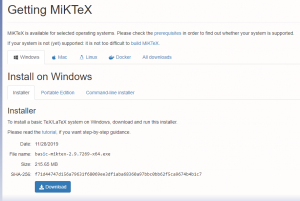
Terus jangan lupa mengunduh vscode. Kalau sudah langsung dibuka dan langsung pilih menu dengan empat buah persegi dengan satu persegi lepas. Kemudian cari extension yang dibutuhkan dengan mengetik latex. Pilih Latex Workshop seperti pada Gambar 2 berikut.

Pasang kemudian lanjutkan dengan mengunduh salah satu diantara dua Perl. Kalau saya menggunakan Strawberry Perl. Perl ini dibutuhkan oleh pemroses Latex untuk mengubah dokumen latex menjadi PDF. Gambar 3 berikut untuk memperjelas. Saya menggunakan Strawberry Perl versi 64-bit yang terbaru.

Kita bisa juga mengembangkannya agar bisa dilakukan integrasi dengan aplikasi versioning system seperti Git. Kita bisa menaruhnya pada Gitlab atau Github sehingga dokumen kita akan tetap memiliki backup.
Artikel ini adalah tips bagaimana menggunakan Latex di lokal komputer kita. Bagi yang selalu online bisa juga mencoba overleaf yang merupakan aplikasi sejenis akan tetapi semua dokumen kita akan selalu online tersimpan di server mereka.
Okay, selamat mencoba. Jika ada pertanyaan silakan ajukan di kolom pertanyaan. Semoga saya bisa menjawab.

